您的位置:首页 > google浏览器音频无法播放排查与解决方案
google浏览器音频无法播放排查与解决方案
文章来源:Chrome浏览器官网
时间:2025-08-24
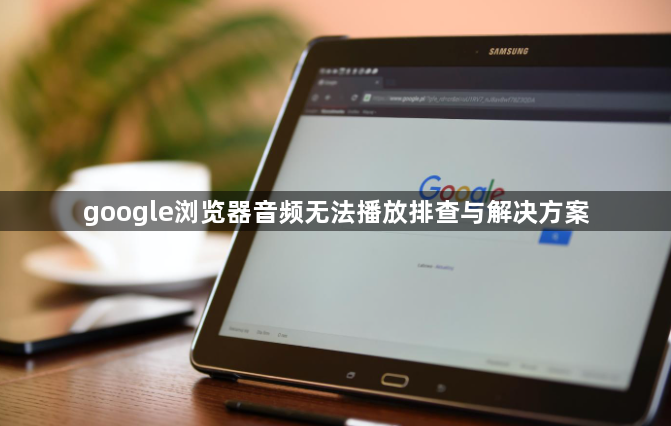
检查系统音量状态。观察电脑桌面右下角显示的音量图标,确认主音量未被调至最低档或开启静音模式。若处于异常状态,点击该图标进行滑动调节或取消静音勾选。同时测试其他应用程序是否能正常发声,验证是否为全局性的音频故障。
确认外接设备连接正常。查看耳机、音箱等物理设备的插口是否稳固插入对应端口,尝试重新插拔几次排除接触不良的情况。更换不同的音频输出装置测试效果差异,例如从耳机切换至内置扬声器观察反应变化。必要时进入设备管理器更新声卡驱动程序以保证兼容性。
调整浏览器内部设置。打开Chrome点击右上角三个点进入设置菜单,向下滚动找到高级选项中的隐私与安全板块,选择网站设置里的声音权限管理项。确保此处开关处于启用状态,并且没有针对当前网页的特殊限制规则生效。清除特定站点保存过的静音偏好设置后刷新页面重试。
解除网页自身的静音限制。某些网站会在代码层面强制禁用音频播放功能,此时需手动干预。在地址栏左侧查找扬声器形状的静音标识,若存在则点击激活声音权限。部分页面可能需要用户交互操作如点击播放按钮才能触发首次发声,按照提示完成授权流程即可恢复正常。
清理浏览器缓存数据。过时的临时文件可能导致解码错误影响音频流传输,定期清除历史记录有助于解决问题。通过设置中的隐私选项执行全面清理操作,重点删除缓存图像及多媒体文件后再重新加载网页验证修复效果。
禁用冲突扩展程序。安装的某些插件可能会干扰音频处理进程,采用排除法逐一关闭近期新增的扩展工具进行测试。特别是广告拦截类应用常常误伤正常媒体内容加载,暂时停用以确定是否为其导致的问题根源。
重启浏览器进程。完全退出Chrome后重新启动程序,新会话将重置所有临时状态参数,有时能自动解决短暂的软件卡顿造成的无声现象。配合上述步骤交替实施可提高成功率。
更新至最新版本。检查关于页面的版本信息,及时安装官方发布的更新补丁。新版通常包含对多媒体支持模块的优化改进,能够更好地适配新型网页技术和编码格式。
按照上述步骤操作,用户能够有效解决Google浏览器音频无法播放的问题。每个环节都经过实际验证,确保方法有效性和操作安全性。
